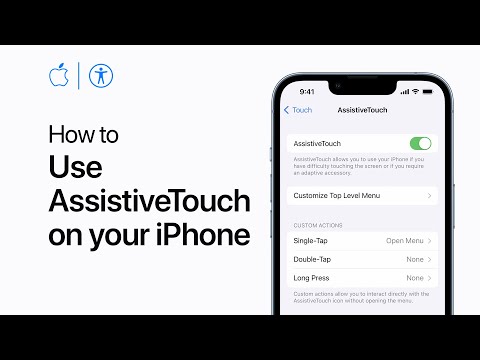Oavsett om du är irriterad över musiken och ljudet av godis som exploderar eller om du bara behöver spela spelet i tystnad är det lätt att stänga av ljudet i Candy Crush Soda Saga. Även om du inte får den fulla upplevelsen av Candy Crush Soda Saga, är muting -alternativet något du kan göra både på Facebook eller i mobilspelappen.
Steg
Metod 1 av 2: Muting på Facebook

Steg 1. Gå till Facebook
Besök från vilken webbläsare som helst.

Steg 2. Logga in
Använd ditt Facebook -konto och lösenord för att logga in. Inloggningsfälten finns i det övre högra hörnet av sidan. Klicka på knappen "Logga in" för att fortsätta.

Steg 3. Visa appar
På den vänstra panelen, halvvägs till den nedre delen, är området för dina appar med sina egna snabblänkar.

Steg 4. Starta Candy Crush Soda
Klicka på "Candy Crush Soda" från den här listan. Appen laddas som ett Flash -spel på Facebook.

Steg 5. Stäng av bakgrundsmusiken
I det nedre vänstra hörnet av spelappen finns en växelknapp. Klicka på den för att expandera menyn. Det finns tre knappar här. Den första från vänster är för musik. Klicka på den här knappen för att stänga av bakgrundsmusiken.
Knappen blir nedtonad med ett snedstreck på för att indikera att den är avstängd. Du kommer inte att höra någon musik från spelet längre

Steg 6. Stäng av ljudeffekterna
Nästa knapp efter musik är för ljudeffekter. Klicka på den här knappen för att stänga av ljudet.
Knappen blir nedtonad med ett snedstreck på för att indikera att den är avstängd. Du kommer inte att höra några ljud medan du spelar spelet längre
Metod 2 av 2: Stänga av ljudet i appen Mobile Game

Steg 1. Starta Candy Crush Soda -appen
Leta efter Candy Crush Soda -appen på din mobila enhet. Det är den med appikonen med Candy Crush -godisarna med Soda -banderollen ovanpå. Klicka på den för att starta den.

Steg 2. Tryck på den gröna “Spela” -knappen
Du kommer in i spelkartan.

Steg 3. Stäng av bakgrundsmusiken
I det nedre vänstra hörnet av spelappen finns en växelknapp. Klicka på den för att expandera menyn. Det finns tre knappar här. Den första från vänster är för musik. Tryck på den här knappen för att stänga av bakgrundsmusiken.
Knappen blir nedtonad med ett snedstreck på för att indikera att den är avstängd. Du kommer inte att höra någon musik från spelet längre

Steg 4. Stäng av ljudeffekterna
Nästa knapp efter musik är för ljudeffekter. Tryck på den här knappen för att stänga av ljudet.